如何在 Outlook 中不使用電子郵件帳戶的情況下打開 PST 文件?
假設有一個 Outlook 的 PST 文件,其中存儲了您不常使用的舊郵件和項目。現在,您需要在該文件中查找特定的項目,但又不想影響 Outlook 中當前的電子郵件帳戶,該怎麼辦呢?實際上,您可以不使用電子郵件帳戶直接在 Outlook 中打開 PST 文件。本教程提供了一種方法來幫助您完成此任務。
使用命令行在不使用電子郵件帳戶的情況下打開 PST 文件
您可以運行一個命令行來啟動沒有配置電子郵件帳戶的 Outlook,然後將 PST 文件導入到新創建的 Outlook 配置文件中以查看項目。請按照以下步驟操作:
注意:在應用此方法之前,請確保您已在 Outlook 中配置了一個電子郵件帳戶。
1. 關閉您的 Outlook 應用程式。
2. 按下 Windows 鍵和 R 鍵以打開「執行」對話框。
3. 在「執行」對話框中,將以下命令行複製到「打開」文本框中,然後點擊「確定」按鈕。
outlook.exe /PIM NoEmail
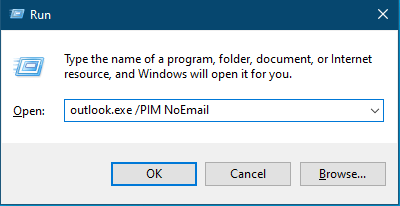
然後 Outlook 將在沒有電子郵件帳戶配置的情況下打開。請參見截圖:
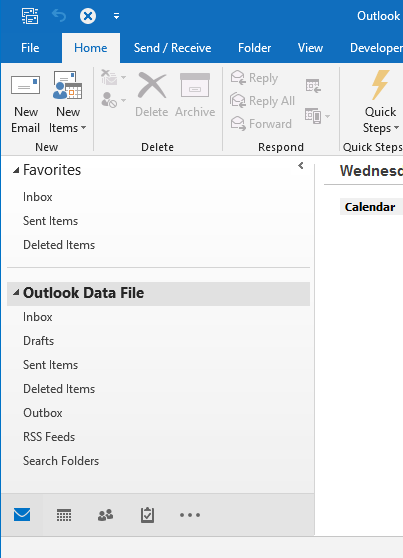
4. 現在您需要導入 PST 文件。點擊 文件 > 打開與導出 > 導入/導出。
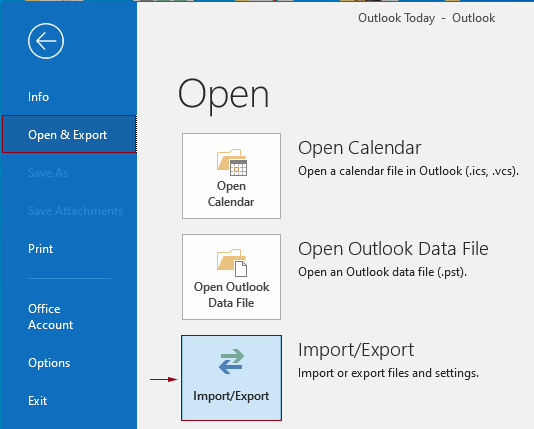
5. 在「導入和導出精靈」中,點擊「從另一個程序或文件導入」,然後點擊「下一步」按鈕。
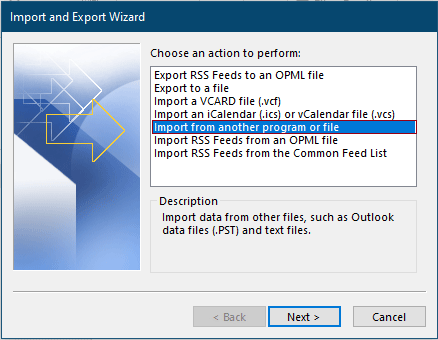
6. 在「導入文件 」精靈中,點擊「選擇要導入的文件類型」列表框中的「Outlook 數據文件 (.pst)」,然後點擊「下一步」按鈕。
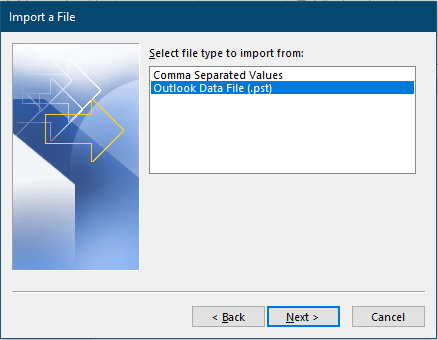
7. 在「導入 Outlook 數據文件」精靈中,您需要進行以下操作:
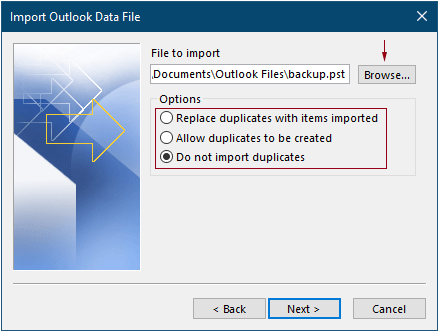
8. 在最後的「導入 Outlook 數據文件」精靈中,您需要進行以下配置:
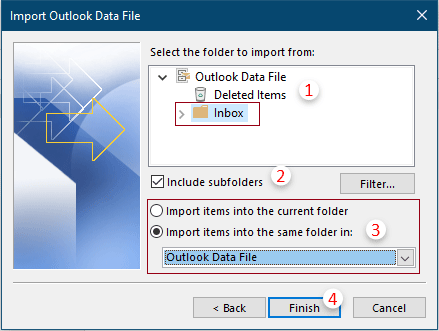
現在,您可以在不配置電子郵件帳戶的情況下,在 Outlook 中查看已導入的 PST 文件中的項目。
注意事項:
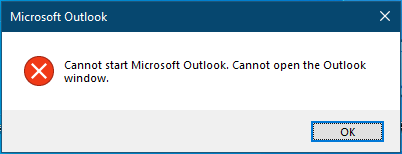
outlook.exe /PIM NoProfile
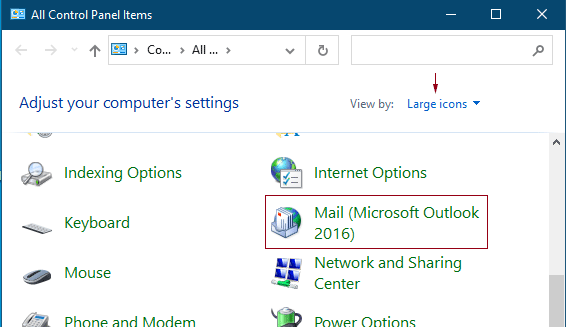
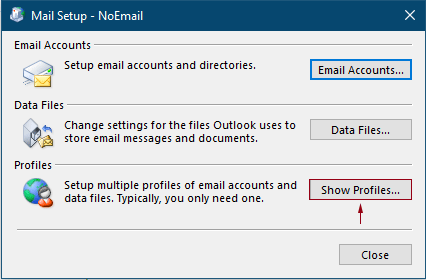
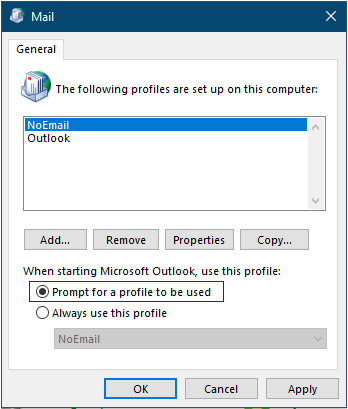
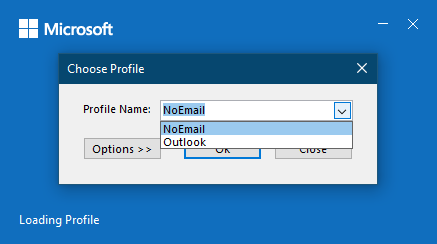
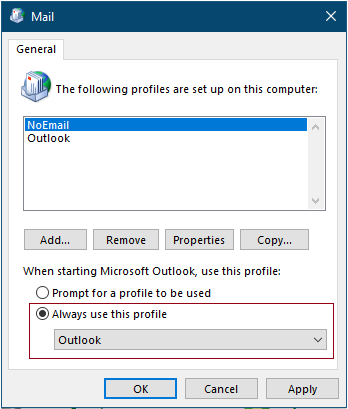
最佳辦公室生產力工具
最新消息:Kutools for Outlook 推出免費版本!
體驗全新 Kutools for Outlook,超過100項精彩功能!立即下載!
🤖 Kutools AI :採用先進的AI技術輕鬆處理郵件,包括答覆、摘要、優化、擴充、翻譯及撰寫郵件。
📧 郵件自動化:自動回覆(支援POP及IMAP) / 排程發送郵件 / 發送郵件時根據規則自動抄送密送 / 自動轉發(高級規則) / 自動添加問候語 / 自動分割多收件人郵件為個別郵件 ...
📨 郵件管理:撤回郵件 / 根據主題等方式阻止詐騙郵件 / 刪除重複郵件 / 高級搜索 / 整合文件夾 ...
📁 附件專業工具:批量保存 / 批量拆離 / 批量壓縮 / 自動保存 / 自動拆離 / 自動壓縮 ...
🌟 介面魔法:😊更多精美與酷炫表情符號 /重要郵件來臨時提醒 / 最小化 Outlook 而非關閉 ...
👍 一鍵便利:帶附件全部答復 / 防詐騙郵件 / 🕘顯示發件人時區 ...
👩🏼🤝👩🏻 聯絡人與日曆:從選中郵件批量添加聯絡人 / 分割聯絡人組為個別組 / 移除生日提醒 ...
以您偏好的語言使用 Kutools,支援英語、西班牙語、德語、法語、中文及超過40種其他語言!
只需點擊一次,即可立即解鎖 Kutools for Outlook。別等了,現在下載提升您的工作效率!


🚀 一鍵下載 — 獲取全部 Office 插件
強力推薦:Kutools for Office(5合1)
一鍵下載五個安裝程式,包括 Kutools for Excel, Outlook, Word, PowerPoint及 Office Tab Pro。 立即下載!
- ✅ 一鍵便利:一次操作即可下載全部五套安裝包。
- 🚀 隨時處理任何 Office 任務:安裝您需求的插件,隨時隨地。
- 🧰 包含:Kutools for Excel / Kutools for Outlook / Kutools for Word / Office Tab Pro / Kutools for PowerPoint